في بعض الأحيان ، يلتزم المطورون عن طريق الخطأ بمعلومات حساسة ، مثل مفاتيح واجهة برمجة التطبيقات أو بيانات اعتماد الحساب أو البيانات الشخصية. تسمح إعادة كتابة محفوظات Git لهم بإزالة هذه المعلومات الحساسة من المستودع ، مما يضمن عدم وصول الآخرين إليها. في بعض الحالات ، قد يرغب المطورون في إعادة تنظيم ترتيب أو هيكل التزاماتهم. قد يتضمن ذلك إعادة ترتيب الالتزامات ، أو الجمع بين الالتزامات ذات الصلة ، أو تقسيم الالتزام الكبير إلى التزامات أصغر وأكثر تركيزًا.
سيوضح هذا البرنامج التعليمي إعادة كتابة أدوات محفوظات Git بالتفصيل.
ما هي أداة إعادة كتابة التاريخ في Git؟
في Git ، المصطلح ' إعادة كتابة التاريخ 'يشير إلى القدرة على تعديل تاريخ الالتزام للمستودع. إنه ينطوي على تغيير أو تغيير الالتزامات الحالية ، مثل تعديل رسائل الالتزام ، أو إعادة الترتيب ، أو الجمع بين الالتزامات ، أو حتى إزالة الالتزامات تمامًا. يوفر Git أوامر وتقنيات مختلفة لإعادة كتابة التاريخ مثل:
تسمح لك هذه الأوامر بتعديل رسائل الالتزام ، أو إعادة ترتيب الالتزامات ، أو دمج التغييرات من الفروع الأخرى ، أو حتى إعادة كتابة سجل الالتزام بالكامل.
كيفية إعادة كتابة التاريخ باستخدام الأمر 'git الالتزام - تعديل'؟
لإعادة كتابة السجل باستخدام الأمر 'git الالتزام' مع خيار '–amend' ، اتبع الخطوات التالية:
- انتقل إلى دليل Git المذكور.
- عرض محفوظات السجل من خلال تنفيذ “ سجل بوابة ' يأمر.
- أعد كتابة سجل الالتزام عن طريق تشغيل ' بوابة الالتزام 'الأمر مع' -يعدل ' خيار.
الخطوة 1: الانتقال إلى دليل Git المحلي
في البداية ، حدد مسار مستودع Git المطلوب جنبًا إلى جنب مع ' قرص مضغوط 'وانتقل إليه:
قرص مضغوط 'C: \ Users \ user \ Git \ن itRepo '
الخطوة 2: عرض سجل Git
لعرض محفوظات سجل Git ، استخدم ' سجل بوابة 'الأمر مع' -خط واحد ' خيار. سيعرض كل التزام في سطر واحد:
سجل بوابة --متصل
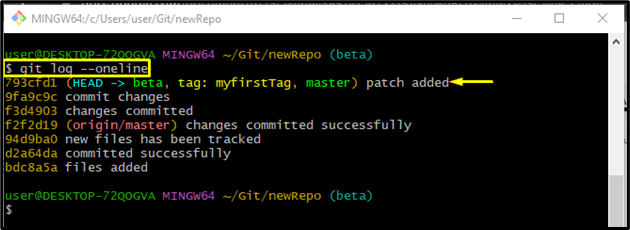
الخطوة 3: إعادة كتابة التاريخ
نفذ ' git الالتزام - تعديل 'مع' - م 'لإعادة كتابة أحدث رسالة تنفيذ:
بوابة الالتزام --يعدل م 'تم تعديل السجل'
تشير الصورة المذكورة أدناه إلى أنه تم تعديل سجل الالتزام بنجاح:
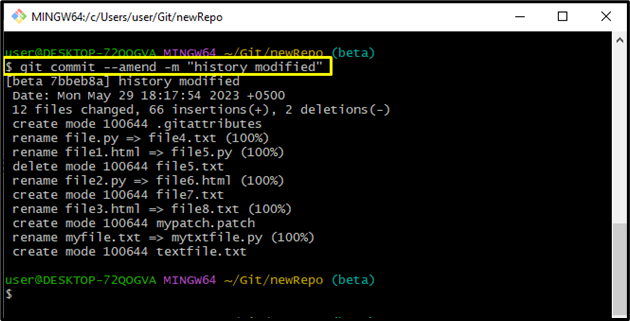
الخطوة 4: التحقق
للتحقق ، استخدم الأمر المذكور أدناه لعرض الالتزام المحدث:
سجل بوابة --متصل
يمكن ملاحظة أنه تم تحديث أحدث التزام بنجاح:
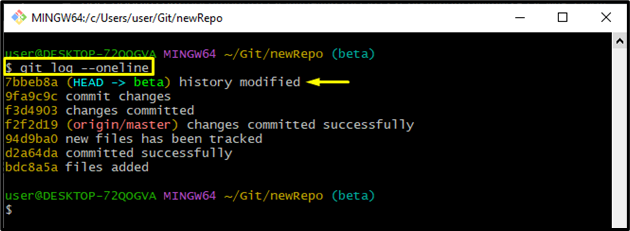
كيفية إعادة كتابة التاريخ باستخدام الأمر 'git rebase -i'؟
لإعادة كتابة التاريخ باستخدام ' بوابة rebase -i '، فاتبع الخطوات المحددة:
- عرض سجل سجل Git.
- أعد كتابة السجل بدمج جميع الالتزامات في التزام واحد باستخدام ' git rebase i ' يأمر.
الخطوة 1: عرض سجل Git
نفّذ الأمر المتوفر للتحقق من محفوظات السجل لمستودع العمل الحالي:
سجل بوابة --متصل
يوضح المخرج المقدم أن جميع الالتزامات قد تم إدراجها بنجاح:

الخطوة 2: إعادة كتابة سجل الالتزام
نفذ ' git rebase 'الأمر مع' -أنا 'للوضع التفاعلي وتعيين قيمة' رأس 'وفقًا لاختيارك لتحديد الالتزامات:
git rebase -أنا رأس ~ 4
نتيجة لذلك ، ظهر المحرر الافتراضي على الشاشة:
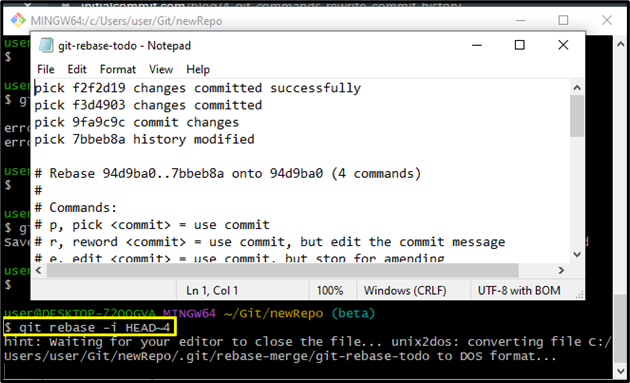
الآن ، استبدل ' يختار 'الكلمة الرئيسية مع' قرع 'لدمج جميع الالتزامات في التزام واحد لإعادة كتابة التاريخ:
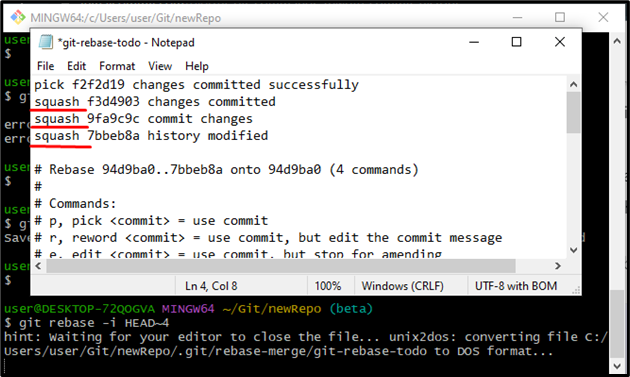
يشير الناتج المذكور أدناه إلى أن جميع الالتزامات قد تم دمجها في التزام واحد HASH:
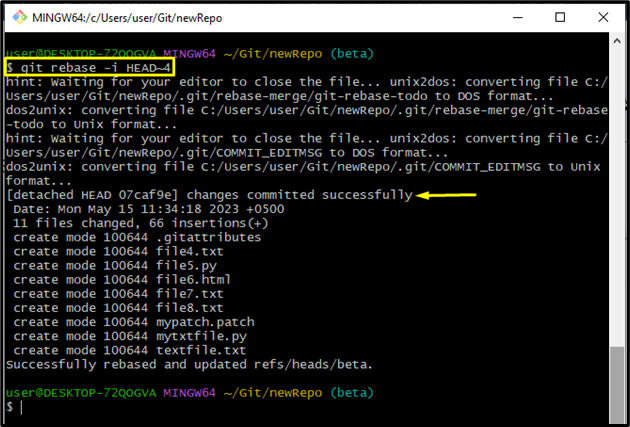
الخطوة 3: تأكيد سجل إعادة الكتابة
تحقق من التغييرات عن طريق تشغيل ' سجل بوابة 'الأمر مع' -خط واحد 'لسرد كل التزام في سطر واحد:
سجل بوابة --متصل
يمكن ملاحظة أنه تم دمج الالتزامات المحددة بنجاح:
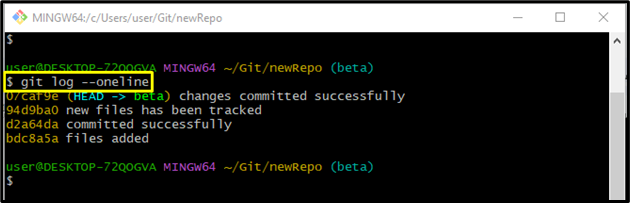
لقد قدمنا أسهل طريقة لإعادة كتابة التاريخ باستخدام أداة مختلفة في Git.
خاتمة
تعدل أداة سجل إعادة الكتابة في Git سجل التزام المستودع. يتضمن تغيير الالتزامات الحالية ، مثل تعديل رسائل الالتزام ، وإعادة ترتيب الالتزامات أو دمجها. يوفر Git أوامر وتقنيات متنوعة لإعادة كتابة التاريخ بما في ذلك ' git الالتزام - تعديل ' و ' git rebase '.